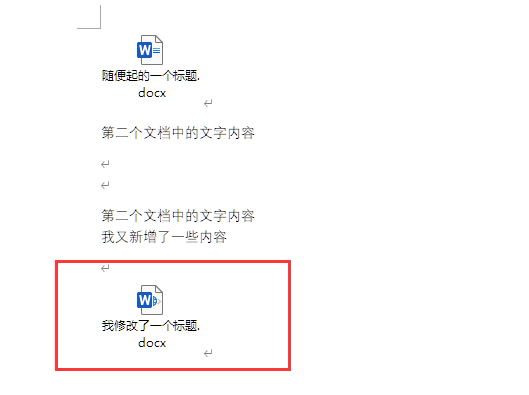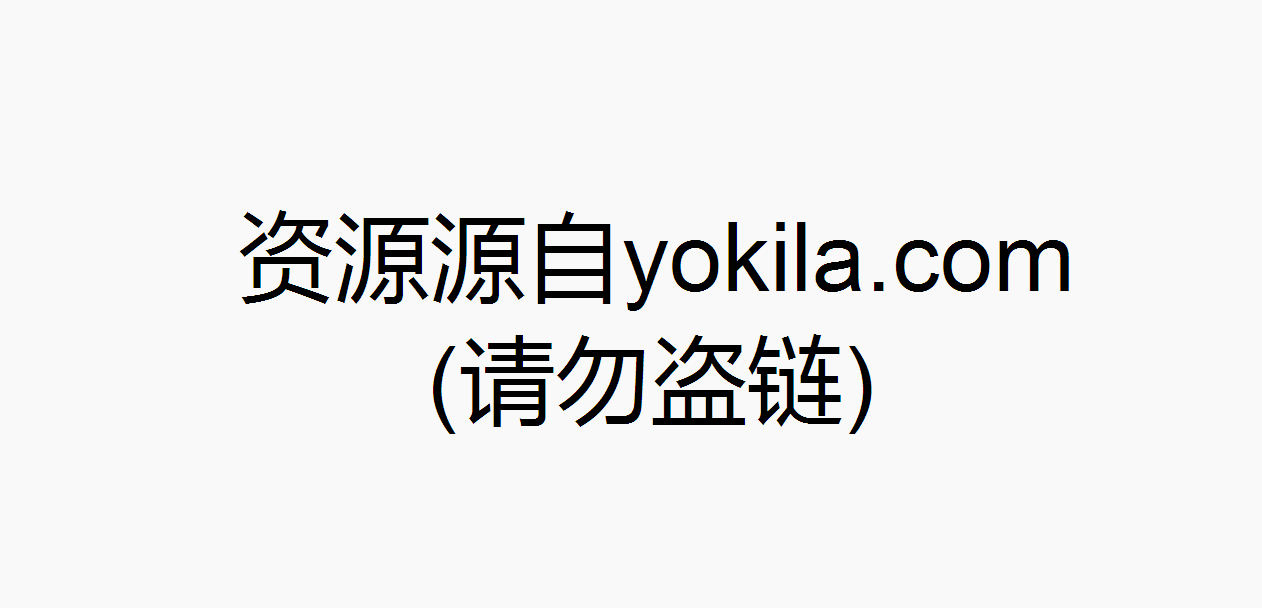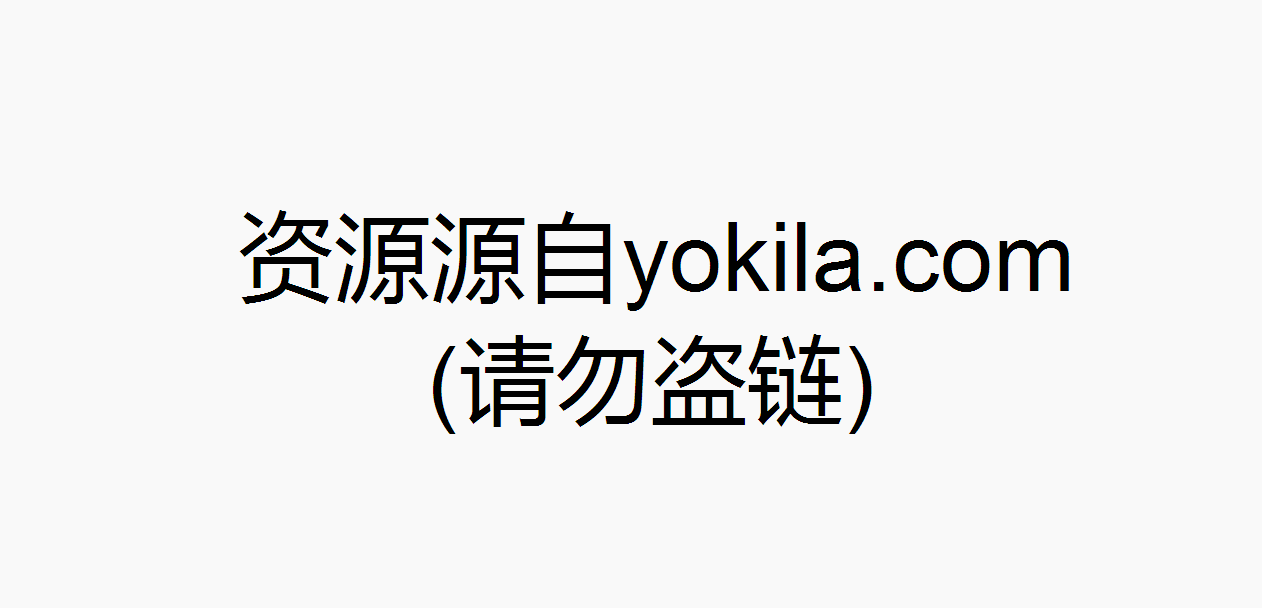注:本文内容仅局限于 Microsoft Office Word2021 上实验,不代表其他的文档编辑器与版本都支持。
注:欢迎提供更多思路与见解,以及实操结论。
一、准备两个word文档
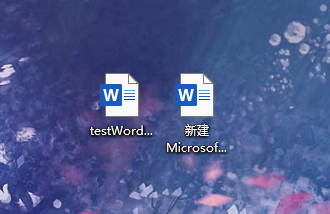
其实不准备两个也行,你开心就好,两个是因为我要用来做步骤演示。
二、随便打开其中一个文档
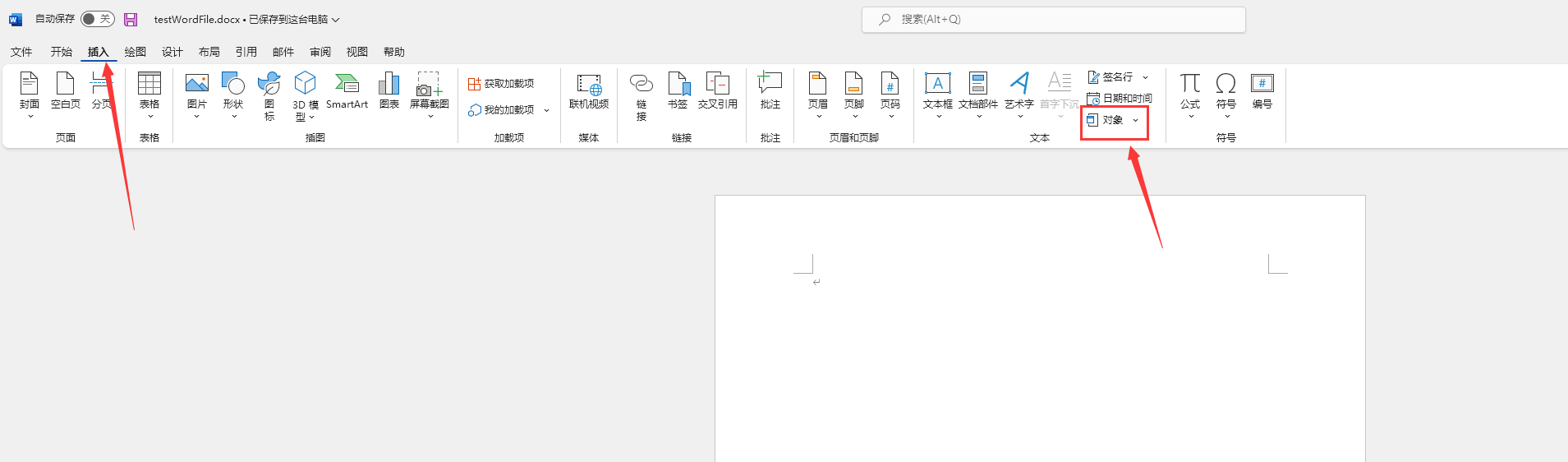
先点“插入”,再点击“对象”,选第一个选项
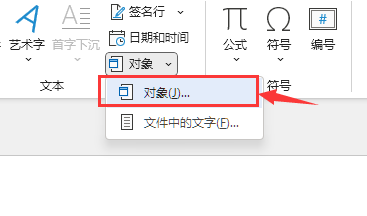
三、已经有准备插入的文档了
方式一
既不选择链接到文件,也不选择显示为图标

这样的话,会把插入文档中的内容直接显示到目标文档中
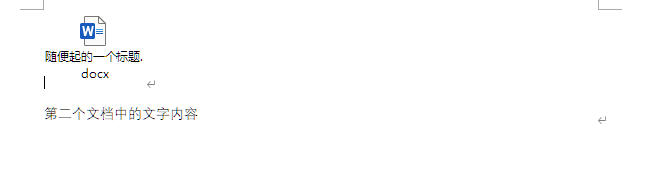
方式二
选择链接到文件
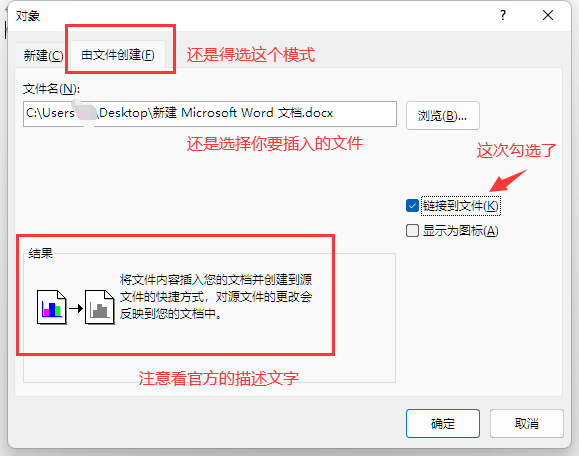
这种方式的话,“被插入的文件”(也就是你刚刚选的那个文件)若是修改了啥,那么内容会同步到目标文档中。
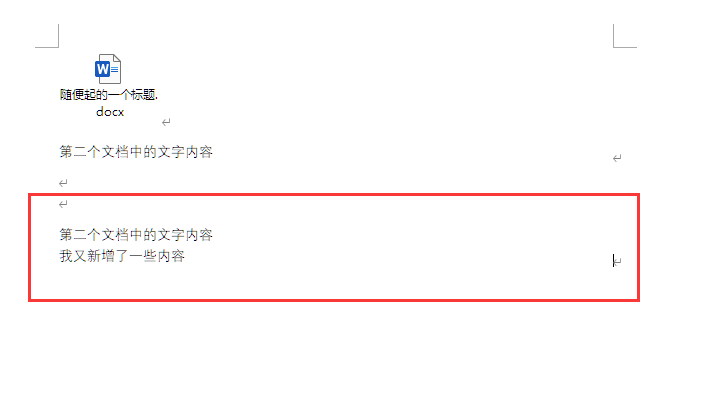
方式三
选择显示为图标
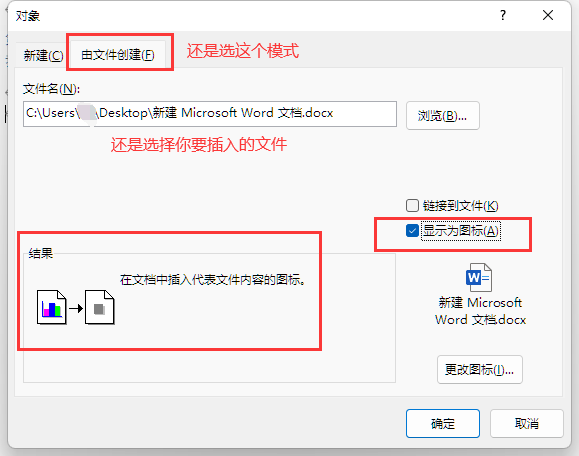
点击“更改图标”,对等下要生成到目标文档中的图标做一些修改
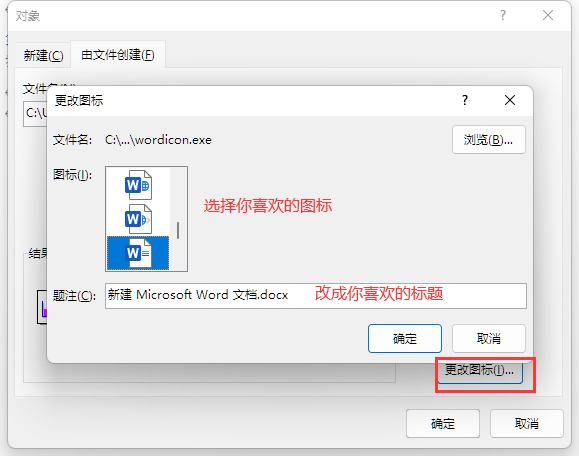
结果展示:
注意:此时“真正的被插入进来实体的文件”和“已经插入的文件对象”,没啥关系了,两者的修改互不影响
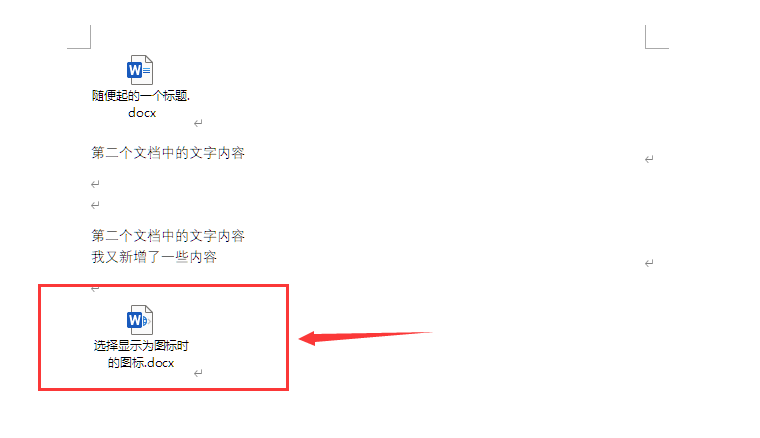
四、没有第二个文档,直接新建文件
先选择一个你要插入的文件的类型
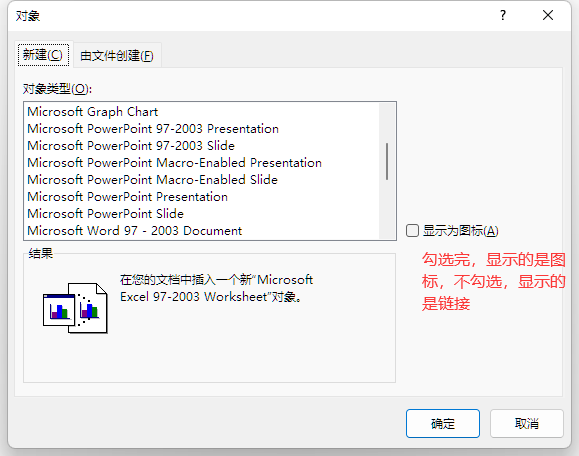
勾选显示为图标的时候:
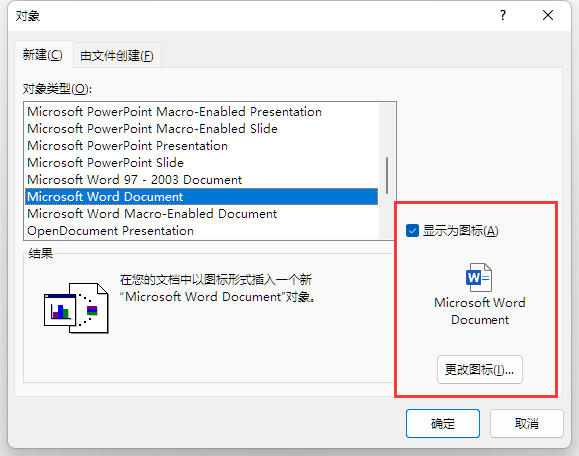
点击更改图标可以修改等下插入到文档里的图标的模样与标题
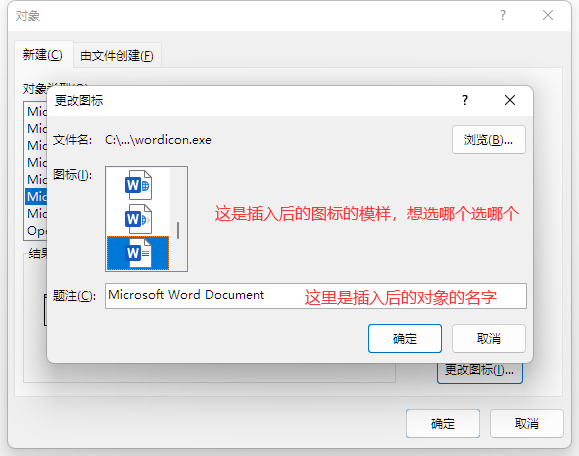
点击“确认”后,会弹出一个新的窗口,这个窗口就是你刚刚插入的这个“文档中的文档”的编辑页面(这样创建的话,不会产生一个新的文档出来)。弹出的页面像下方这样:
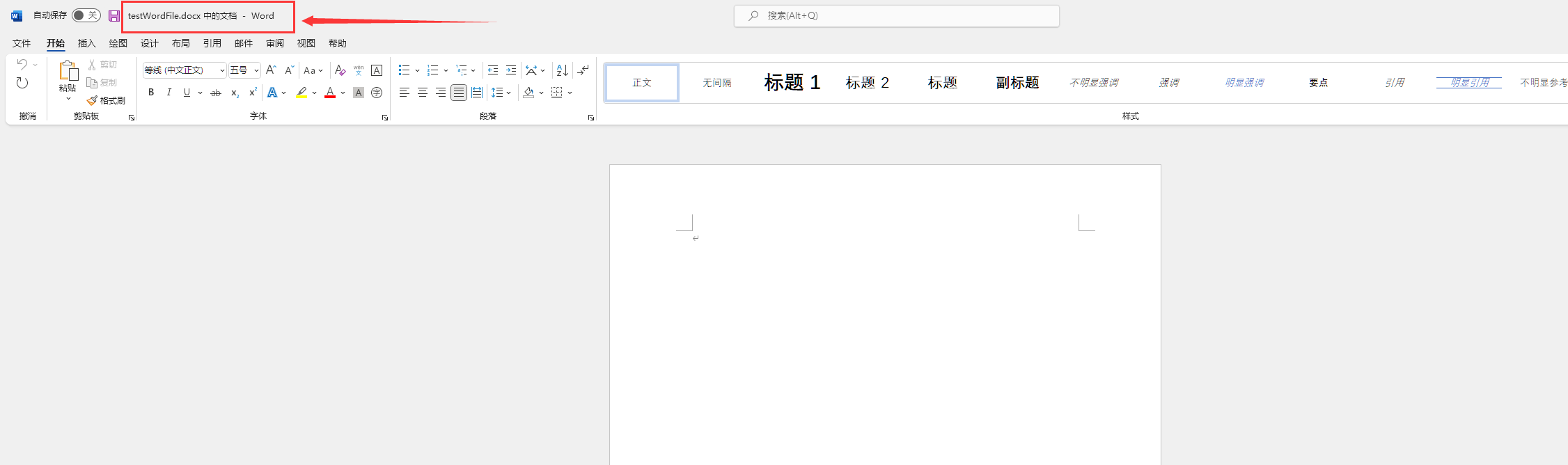
像这个就是插入图标后的样子
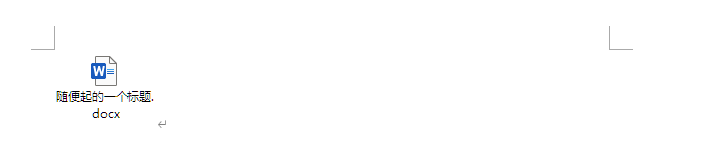
五、插入后要改插入的文档对象的名字
选一个已经插入到文档中的“文档对象”
单击选中,然后点击右键,选择“文档对象”,再选择“转换”
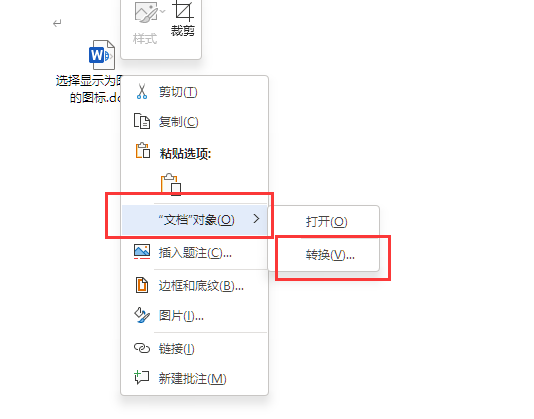
选择“更改图标”
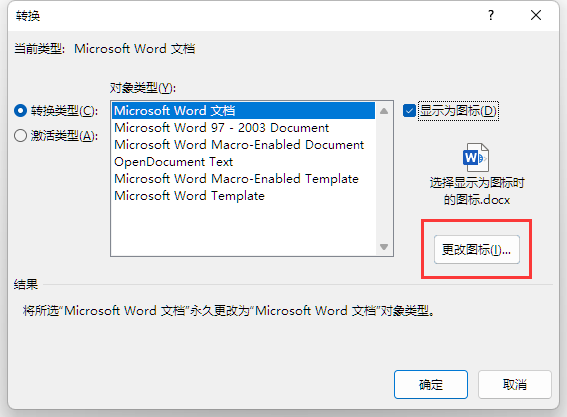
开始你的修改吧
修改完一直点击“确认”就好
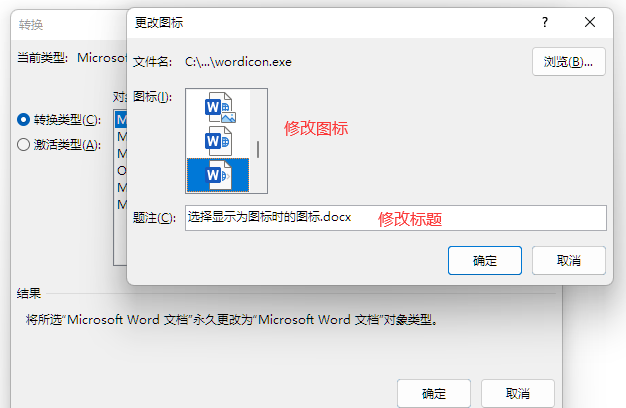
结果